by Owen Jun 18,2025
Minecraft, sınırsız yaratıcılığı ve platformlar arası uyumluluğu ile bilinen küresel olarak beğenilen bir oyundur. Birçok Chromebook kullanıcısının hafif, Chrome OS ile çalışan cihazlarında oynamaya istekli olması şaşırtıcı değil. Chromebook'lar geleneksel olarak üst düzey oyunlarla ilişkili olmasa da, gerçekten de Minecraft'ı doğru kurulumla çalıştırabilirler. Anahtar, Chrome OS'nin nasıl çalıştığını ve oyunu sorunsuz bir şekilde çalıştırmak için hangi adımları atmanız gerektiğini anlamaktır.
Bu kılavuz, Chromebook'unuza Minecraft'ı yükleme ve optimize etme hakkında bilmeniz gereken her şey boyunca size yol gösterecektir. İster Google Play Store'dan Bedrock Edition'ı kullanıyor olun, ister Linux tabanlı kurulum yöntemlerine dalış yapıyor olun, sizi ele geçirdik. Hadi dalalım.
Pürüzsüz bir oyun sağlamak için Chromebook'unuz aşağıdaki minimum sistem gereksinimlerini karşılamalıdır:
Bu özellikleri karşılamak, Minecraft oynarken istikrarlı bir performansa izin vermelidir. Gereksinimleri karşılamasına rağmen gecikme veya kekemeliği karşılaşırsanız endişelenmeyin-bu makalede daha sonra düşük uçlu sistemlerde performansı artırmaya yardımcı olmak için optimizasyon ipuçları ekledik.
Minecraft'ı bir Chromebook'a yüklemenin en basit yolu, Bedrock Edition'ı doğrudan indirebileceğiniz Google Play Store üzerinden. Mağazayı açın, *minecraft *arayın ve satın almaya ve yüklemeye devam edin. Tam sürümün maliyeti 20 $ 'ı unutmayın. Ancak, zaten Android sürümüne (7 $) sahipseniz, tam baskıya yükseltmek için yalnızca 13 $ daha ödemeniz gerekir.
Bu yöntem, terminalle etkileşime girmeye veya sistem ayarlarını değiştirmeye gerek kalmadan hızlı ve sorunsuz bir kurulumu tercih eden kullanıcılar için idealdir. Bununla birlikte, bazı oyuncular daha geleneksel bir deneyimi tercih edebilir, bu da bizi alternatif Linux tabanlı kurulum yöntemine getirir.
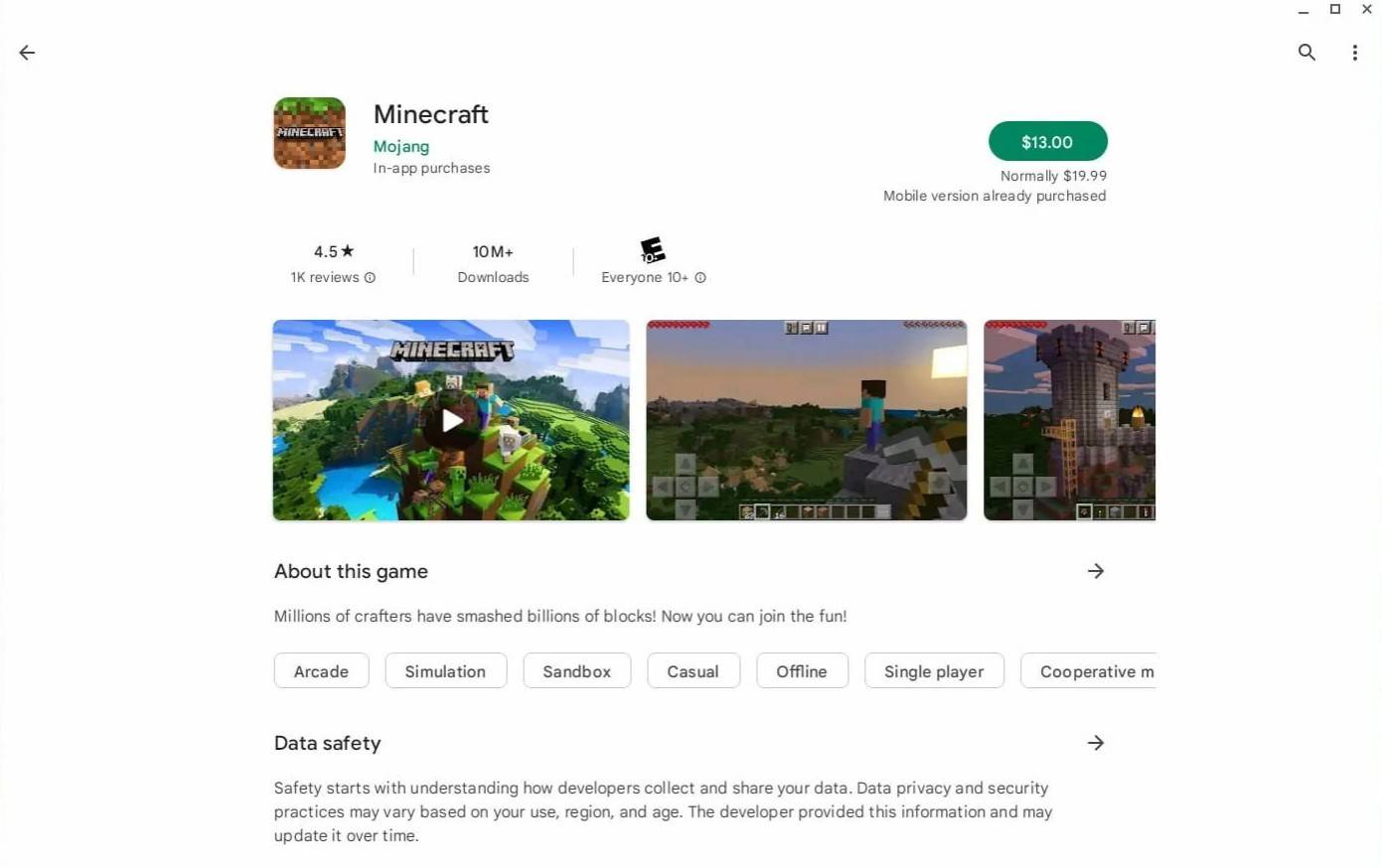
Linux araçlarını kullanarak Minecraft'ı yükleyebilmeniz için Chromebook'unuzda geliştirici modunu etkinleştirmeniz gerekir. Bu, özel kurulumlar için gerekli olan Linux terminal ortamı gibi gelişmiş özelliklere erişim sağlar.
Başlamak için, raftan (Windows'taki Başlat menüsüne benzer) erişilebilen Chrome OS ayarları menüsünü açın ve "Geliştiriciler" bölümüne gidin. Orada, “Linux geliştirme ortamı” seçeneğini değiştirin. Kurulum işlemini tamamlamak için istemleri izleyin. Bittikten sonra, terminal uygulaması otomatik olarak açılacak ve şimdi bir sonraki adıma devam etmeye hazır olduğunuzu işaret eder.
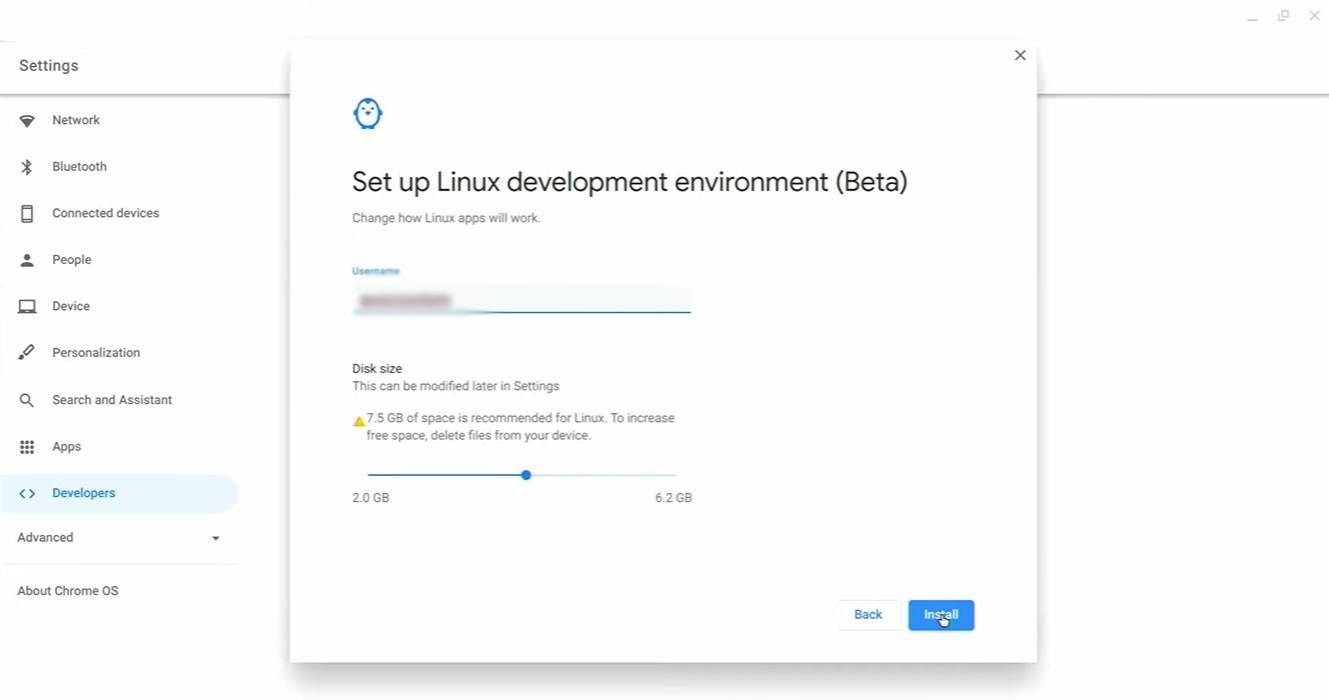
Linux ortamı etkinken, artık Minecraft'ı bir Debian paketi kullanarak veya Java'yı manuel olarak ayarlayarak ve oyunu bir .jar dosyası aracılığıyla başlatarak yükleyebilirsiniz. Bu yöntem, özellikle komut satırı işlemleriyle rahat deneyimli kullanıcılar için daha fazla esneklik ve kontrol sunar.
Bu süreci olabildiğince basit hale getirmek için adım adım bir adım hazırladık. Bu kılavuzun sonunda, Linux ortamlarında yeni olsanız bile, Chromebook'unuzda Minecraft'ın tadını çıkarabilirsiniz.
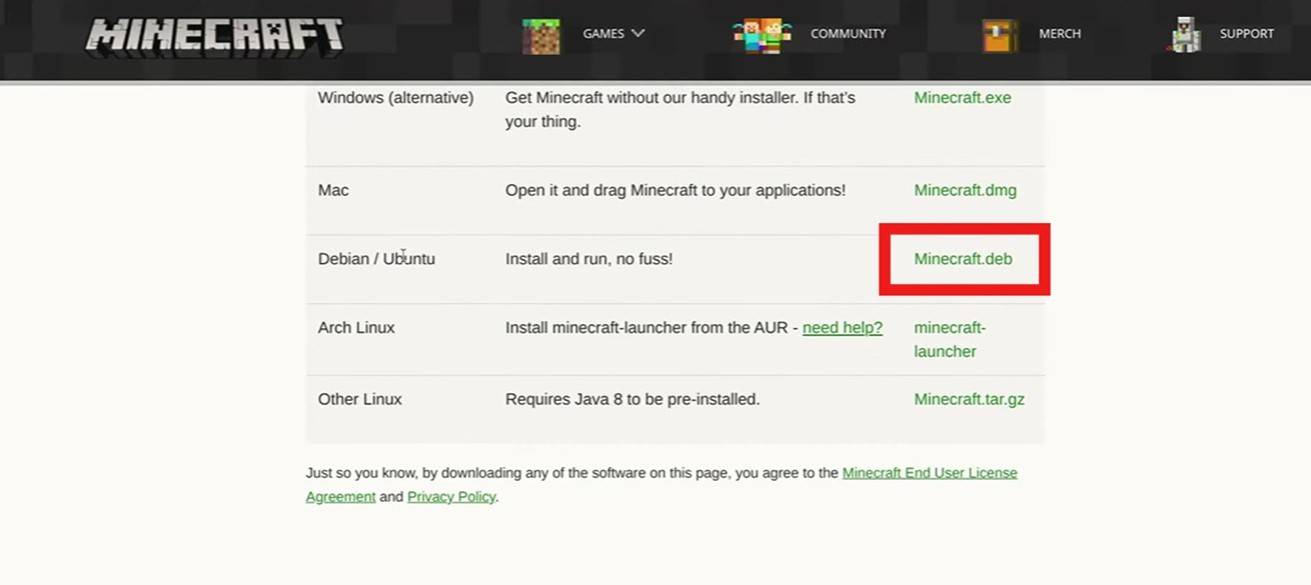
Girls Frontline 2: Exilium Global Website Sosyal Medyayla Birlikte Yayına Başlıyor!
Marvel Rivals: Otobüsleri anlama ve yakalamayı
Assassin's Creed Shadows'ta yeni oyun artı: Onaylandı mı?
Assassin's Creed Shadows'ta Yasuke için öncelik verilecek en iyi beceriler
Şimdiye kadarki en iyi 25 aksiyon filmi
En İyi Ücretsiz Ateş Karakterleri 2025: Ultimate Rehber
Death Stranding 2 Çıkış Tarihi Büyük Fragmanda Açıklandı
⚡ Şimdi Erişim Alın: Exclusive Roblox Pet Star Simulator Kodları (Ocak '25)

The Legend of Zelda Oyunları 2025'te Nintendo Switch'e Geliyor
Aug 26,2025

"Arayıcıların Notları Yazın Antik Mısır Gizemlerini Açığa Çıkarıyor"
Aug 25,2025

Resident Evil Survival Unit Mobil Bu Yılın Sonlarında Piyasaya Sürülüyor
Aug 10,2025
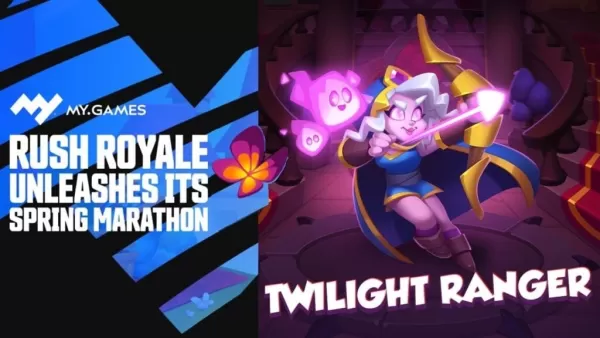
Rush Royale 30.0 Güncellemesini Tanıtıyor: Alacakaranlık Korucusu ile Bahar Maratonu
Aug 09,2025

Kojima’nın Death Stranding 2’si Hololive’dan Pekora’yı NPC Konuk Oyuncu Olarak Karşılıyor
Aug 08,2025